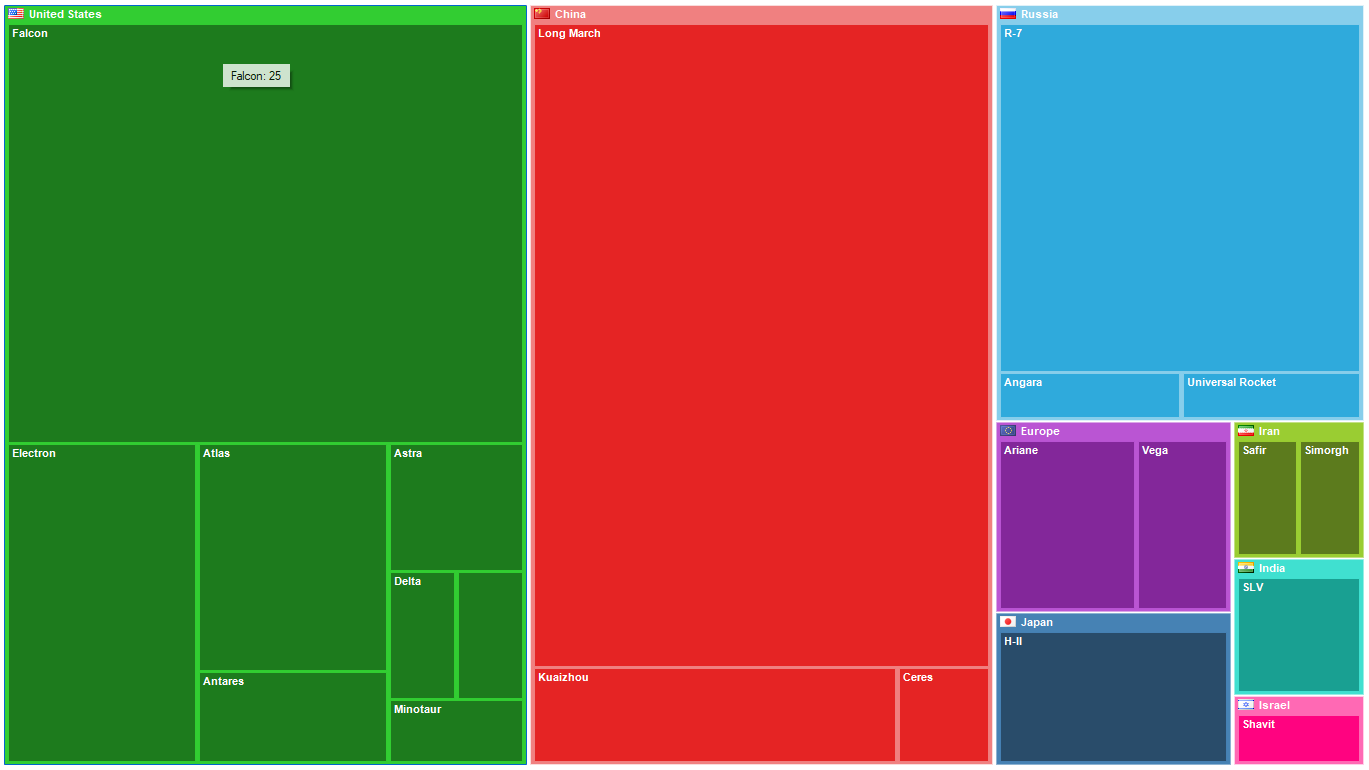С помощью библиотеки FastReport Business Graphics .NET вы сможете визуализировать различные иерархические данные, построить бизнес диаграммы для последующего анализа и принятия решений.
Всё это будет работать непосредственно в вашем приложении!
Кейс: Отчеты в системах для бизнеса, история основателя u4et.ru
«Быстрые отчеты» — набор мощных инструментов для генерации документов из больших данных. Продукты спокойно решают задачи корпораций. А как они помогают малому бизнесу? Рассказываем, как платформа «u4et.ru» автоматизирует создание отчетов.
Особенности и преимущества Business Graphics .NET

Диаграмма Treemap
Представляет собой способ визуализации данных иерархической структуры в виде прямоугольников, площадь которых пропорциональна значению отображаемой записи. Внутри прямоугольников родительских записей вложены прямоугольники дочерних записей. Эта древовидная диаграмма подходит для сравнения нескольких иерархий одновременно.

Диаграмма Bubble
Представляет собой способ визуализации данных иерархической структуры в виде кругов, площадь которых пропорциональна значению отображаемой записи. Внутри кругов родительских записей могут быть вложены круги дочерних записей. Расположение кругов формируется с помощью алгоритма упаковки, основанного на алгоритме Grokker, модифицированном для лучшего отображения иерархических данных. Диаграмма Bubble помогает сравнивать нескольких иерархий одновременно, находящихся на одном уровне иерархии.

Диаграмма Sunburst
Представляет из себя график похожий на солнце с ветвящимися лучами. Круг в центре - это корневой узел, а лучи которые движутся наружу – дочерние элементы. Каждое значение на диаграмме занимает область, границы которой определяются стартовым углом и углом развертки. Чем больше величина, которую требуется отобразить на диаграмме, тем больше угол развертки. Эта диаграмма подходит для анализа каждого уровня иерархии.

Диаграмма Icicle
Представляет данные на основе метода иерархической кластеризации. График сосульки легче считывать, на нём видно к какой иерархии принадлежат объекты и какие являются дочерними. Большой прямоугольник вверху диаграммы представляет корневой узел, ширина которого зависит от суммы дочерних узлов. Дочерние узлы размещаются под родительскими узлами. Диаграмма также может иметь несколько направлений отрисовки: вниз, вверх. влево и вправо. График сосульки является хорошим способом визуализировать иерархические данные. Преимущества заключаются в том, что легко увидеть иерархию, её размер и уровень, на котором она находится. Кроме того, он отлично подходят для изучения взаимосвязей данных.

Диаграмма Ганта
Иллюстрирует план/график работ по какому либо проекту. Она состоит из двух частей: в левой части приведен список заданий, а в правой — временная шкала с полосами, которые изображают работу. Цвета для интервалов распределяются согласно ресурсам из палитры. Эта диаграмма помогает решить одну из основных задач планирования бизнес процессов и показать персоналу, над чем следует работать, какие ресурсы применять в процессе и с какой скоростью выполнять те или иные задачи. Использование диаграммы Ганта значительно упрощает управление проектами небольших масштабов.
Кейс: Как «Быстрые отчеты» помогли разработчику MES-систем заместить импортное ПО и создать новый продукт
Интегратор MES-систем для управления производством ExePlant столкнулся с трудностями после ухода иностранных вендоров, софт которых он внедрял. В кейсе рассказываем, как компания адаптировалась к новым условиям и как в этом помогла наша партнерская программа
Ultimate .NET
Этот набор компонентов не продаётся отдельно, но входит в состав Ultimate решения, с помощью которого вы сможете создавать свои бизнес-проекты на всех современных платформах .NET, ASP.NET, Blazor, WASM, WPF, WinForms, Avalonia UI, Mono и других. В Ultimate инструмент для визуализации данных дополнят OLAP-кубы, исходные коды и другие расширенные возможности.
На каких платформах поддерживается?
В данный момент поддерживается работа с приложениями WinForms и .NET Framework 4.6.2 и выше.